Jedwali la yaliyomo
Wakati mwingine tunapotumia Excel tunahisi haja ya kuchanganya safu wima zilizo na maandishi. Kuna baadhi ya mbinu za haraka na rahisi za kuchanganya maandiko kutoka safuwima mbili katika Excel . Tutaona baadhi ya mbinu kama vile CONCATENATE , TEXTJOIN chaguo za kukokotoa, na baadhi ya mbinu nyingine kwa kutumia Alama .
Ili kupata ufahamu bora zaidi, tutatumia sampuli ya mkusanyiko wa data kama mfano. Seti ya data ifuatayo inawakilisha Kwanza na Majina ya Mwisho .
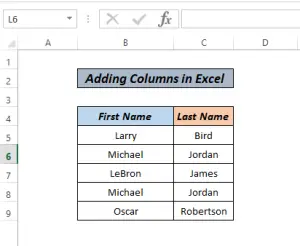
Pakua Kitabu cha Mazoezi
Mbinu za Kuchanganya Safu.xlsx
6 Mbinu za Haraka na Rahisi za Kuchanganya Maandishi kutoka Safu Mbili katika Excel
Mbinu ya 1: Kuchanganya Safu wima za Excel na Alama
Katika mbinu hii, tutatumia Ampersand (&) ili kuchanganya safu 2> iliyo na maandishi katika Excel . Tunaweza kuongeza dashi ( _ ), koma ( , ), hyphen ( – ), na nafasi ( ) katikati ya maandishi.
1.1 Unganisha Safu Zenye Maandishi na Dashi
Tunataka kuchanganya safu wima iliyo na maandishi na tunataka Dashi kati yao, kwa mfano, tunataka kuchanganya seli B5 na C5 . Hebu tuone jinsi tutakavyofanya,
Kwanza, tutachagua seli D5 , kwa sababu tunataka data yetu ionyeshe hapa, baada ya hapo, tutaandika fomula ifuatayo.
=B5&”_”&C5 
Bonyeza kitufe cha ENTER , natutapata matokeo yafuatayo.

Baada ya kubonyeza ingiza matokeo yatakuwa Larry_Bird . Kwa hivyo, hapa tunachanganya kisanduku B5 na kisanduku C5 na kutumia Dashi ( _ ) kama kitenganishi.
Sasa tunaweza kubofya na buruta hadi Jaza Kiotomatiki fomula ya visanduku vingine.
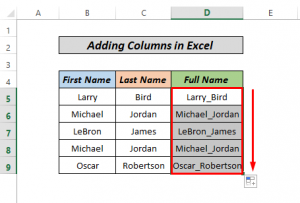
1.2 Unganisha Safu Zenye Maandishi na Koma
Itakuwaje ikiwa tunataka kuongeza Koma badala ya Dashi kati ya maandishi yetu.
Tuseme, tunataka kuchanganya maandishi katika kisanduku B5 na kisanduku C5 na tunataka data yetu iliyounganishwa katika kisanduku D5 . Kwa hivyo, hizi hapa ni hatua,
Kwanza, tutachagua kisanduku D5 , jinsi tunavyotaka data yetu ionyeshe hapa. Baada ya hapo, tutaandika fomula ifuatayo
=B5&","&C5 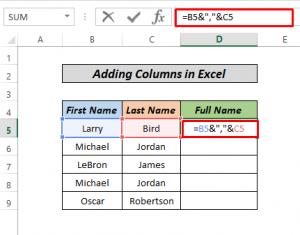
Hapa, ili kuchanganya thamani za seli B5 na C5 tulitumia ampersand ( & ).
Sasa bonyeza ENTER ufunguo, Hii itaonyesha kisanduku kama Larry, Ndege .

Sasa tunaweza kubofya-kulia kitufe cha kipanya na kuiburuta chini hadi
1>Jaza Kiotomatiki fomula ya seli zingine. 
Mwishowe, tunapata matokeo tunayotaka.
1.3 Changanya Safu Mbili Zenye Maandishi yenye Kistariungi
Wakati huu tunataka kuchanganya safu wima zilizo na maandishi na pia tunataka Kistariungio kama kitenganishi. . Hebu tuone, jinsi ya kuifanya katika Excel ,
Kwa mfano, tunataka kuchanganya kisanduku B5 na C5 , na tunataka data yetu kwenye kisanduku D5 .
Kwa hivyo, mwanzoni, tutabofya kisanduku D5 .
Baada ya hapo, tutaandika fomula ifuatayo.
=B5&"-"&C5 
Sasa bonyeza INGIA ufunguo na utapata matokeo yafuatayo.

Hapa tunawaambia Excel kuchanganya seli B5 na C5 na kama tunataka Kistarishio ( – ) kati ya maandishi, tuliandika kwa urahisi “-” katika fomula ya kupata kistari kama kitenganishi, la sivyo, ikiwa tutaipuuza na kuandika =B5&C5 tutapata LarryBird kama matokeo.
Sasa hakuna haja ya kufanya visanduku vingine wewe mwenyewe, kwa sababu tutatumia AutoFill . Buruta tu chini kwa kubofya Kitufe cha Kulia kwenye kipanya. Na tumemaliza.

1.4 Unganisha Safu Zenye Maandishi na Nafasi
Hapa tutaona jinsi ya kuchanganya safu wima zilizo na maandishi katika Excel na kutumia Nafasi kama kitenganishi. Tunataka kuongeza seli B5 & C5 na unataka nafasi kati ya data iliyoongezwa, hebu tuone jinsi ya kuifanya.
Kwanza bofya kisanduku D5 , kwa sababu, tunataka data yetu iliyounganishwa hapa,
Sasa tutaandika fomula ifuatayo.
=B5&" "&C5 
Bonyeza INGIA kibonye.
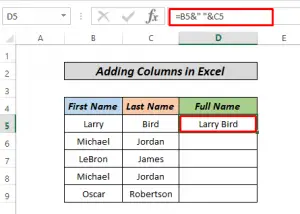
Tumepata matokeo yetu Larry Bird . Hapa tuliunganisha kisanduku B5 na C5 na ampersand, lakini kumbuka kuwa tulitumia nafasi katika alama za nukuu “ ” . Amri hiiinaambia Excel kuongeza Nafasi kati ya maandishi hayo mawili. Sasa tutatumia Kujaza Kiotomatiki . Tunaweza kubofya kwa urahisi Kitufe cha Kulia kwenye kipanya na kukiburuta chini. Matokeo yatakuwa kama ifuatavyo.

Soma Zaidi: Jinsi ya Kuingiza Safu Bila Kuathiri Fomula katika Excel (Njia 2)
Njia ya 2: Ongeza Maandishi ya Ziada katika Seli Zilizounganishwa
Wakati mwingine hatutaki tu kuchanganya maandishi kutoka safu wima mbili katika Excel lakini pia tunataka kuongeza maandishi mengine ya ziada. Kwa Mfano, tuna majina mawili katika Kiini B5 na C5 , badala ya kuongeza tu ngeli hizi mbili tunataka ngeli yetu iliyounganishwa ionyeshe sentensi kamili. Hebu tuone jinsi tunavyoweza kufanya hili.
Kwanza, bofya kisanduku E5 .
Sasa tutaandika fomula kama ifuatavyo.
="The person"&" "&B5&" "&C5&" "&"is a basketball player" 
Bonyeza INGIA kitufe.

Ili tupate matokeo: Mtu Larry Bird ni mchezaji wa mpira wa vikapu. Nini kinachoendelea hapa. Tunawaambia Excel kwamba tunataka maandishi Mtu katika nafasi ya kwanza kabisa ya data iliyounganishwa, Kwa hivyo, tuliandika =” Mtu” . Baada ya hapo, tuliandika & "" & B5 & amp; "" & C5 & ""&" ni mchezaji wa mpira wa vikapu” Mfumo huu uliongeza nafasi baada ya maandishi , iliunganisha data ya seli kutoka B5 na C5, na pia kuichanganya na maandishi. ni mchezaji wa mpira wa vikapu.
Baada ya hili, tunaweza kubofya kitufe cha Kulia kwa urahisi.kipanya na uiburute chini ili kupata matokeo yetu.
Kwa hivyo, hapa tulipo, hatukuhitaji kuandika fomula kwa kila seli. Huo ndio uchawi wa Jaza Kiotomatiki .

Kumbuka: Tunaweza pia kuchanganya data ya maandishi kutoka safu wima B na C katika Safu Wima D. Kwa mfano tunaweza kutumia kwa urahisi fomula ifuatayo ya kuchanganya seli B5 Na C5 na maandishi ya ziada kwa urahisi
="The person"&D5&" "&"is a basketball player" Ijaribu mwenyewe katika kisanduku cha mazoezi. Soma Zaidi: Ingiza Safu Wima yenye Jina katika Excel VBA (Mifano 5)
Mbinu ya 3: Kuonyesha Nambari Katika Seli Zilizounganishwa
Wakati mwingine safu tunazotaka kuchanganya zinaweza kuwa na Nambari Zilizoumbizwa kama Sarafu, Tarehe, Muda, Sehemu, Asilimia, n.k. Katika hali hii, ili kuepuka michirizi katika seli zilizounganishwa tunaweza kutumia fomula ya kukokotoa TEXT .
Tukibofya kwenye Kisanduku E5 , tunaweza kuona hiyo katika sehemu ya juu. sehemu ya kulia ya tarehe fedha inaonyeshwa. Hii ni kusema, inabidi tuunganishe safu wima zilizo na data ya maandishi na data ya sarafu.
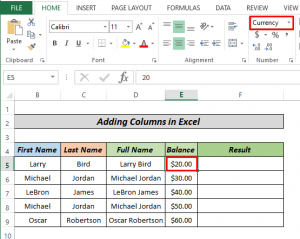
Ndiyo sababu, tunapaswa kuwaambia Excel jinsi tunataka. data yetu, vinginevyo, itarudisha maandishi na nambari wazi kwa seli zilizoumbizwa. Hebu tuone jinsi inavyofanya kazi
Bofya kwenye kisanduku F5 .
Sasa tutaandika
=D5&" Has got "&TEXT(E5,"$##.00") 
Sasa tutabonyeza kitufe cha ENTER .
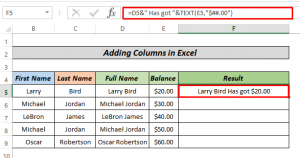
Kwa hivyo, tumepata matokeo Larry Bird Amepata $20.00 . Jambo moja tunapaswa kukumbukani kwamba seli D5 ni seli iliyounganishwa. Tunaweza kutumia njia tofauti kuchanganya seli. Angalia tu mbinu zilizo hapo juu ikiwa unazihitaji.
Ili kufafanua, Hapa tunachanganya Kiini D5 ( Larry Bird ) na maandishi Has got 2>na nambari iliyoumbizwa $20.00 . Kwa kuandika TEXT(E5,”$##.00″) tunaambia Excel kubadilisha umbizo la sarafu na umbizo la maandishi kwa sababu tunataka kuonyesha data katika tarakimu mbili baada ya desimali.
Sasa tutabofya Kitufe cha Kulia kwenye kipanya na tuburute chini hadi Jaza Kiotomatiki mfululizo uliosalia.

Soma Zaidi: Jinsi ya Kuingiza Safu wima na Excel VBA (Njia 4)
Njia ya 4: Kutumia Kazi ya CONCATENATE kwa Unganisha Maandishi kutoka Safu Mbili
Katika mbinu hii, tutaona jinsi CONCATENATE utendaji kazi. Tunayo hifadhidata iliyo na Jina la Kwanza na Jina la Mwisho, hebu tuone jinsi tunavyoweza kuchanganya maandishi kutoka kwa seli hizi mbili katika seli moja.
Chagua kisanduku D5 , kama tunataka data yetu iliyounganishwa hapa. .
Sasa tunapaswa kuandika fomula ifuatayo
=CONCATENATE(B5,” “,C5) 
Sasa bonyeza Enter ufunguo. Seli D5 itaonekana hivi.
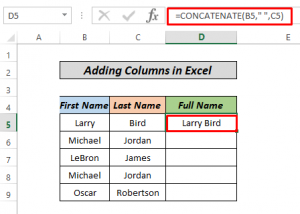
Kilichotokea hapa ni Excel seli zilizoongezwa B5 na C5 na kujumuisha Nafasi kama kitenganishi. Ili kujumuisha nafasi tuliyoandika nafasi tupu “ ” katika fomula.
Sasa bonyeza-kulia kipanyakitufe na uiburute hadi sehemu nyingine ya seli. Hiki ni kipengele cha Kujaza Kiotomatiki katika Excel na hii hukusaidia kuokoa muda.
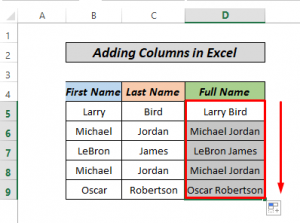
Kumbuka: Unaweza pia kutumia kitendakazi cha CONCAT badala ya CONCATENATE kitendakazi.
Soma Zaidi: Njia za mkato za Kuingiza Safu katika Excel (Njia 4 Rahisi Zaidi)
Mbinu 5: Kutumia Kazi ya TEXTJOIN hadi Kuchanganya Maandishi kutoka Mbili Safu wima
Kwa kuanzishwa kwa Zaidi l 2016, chaguo la kukokotoa la TEXTJOIN liliongezwa. Hata hivyo, fomula hii haipatikani katika matoleo ya awali ya Excel , kama vile 2013, 2010, au 2007, kwa mfano.
Bofya kisanduku ambapo tunataka data iliyounganishwa iende.
Tunataka kuongeza Safu wima B5 na C5 katika safu wima moja D5 .
Bofya kwanza kwenye kisanduku D5
Sasa andika chaguo la kukokotoa kama ifuatavyo:
=TEXTJOIN(",",TRUE,B5:C5) 
Sasa bonyeza kitufe cha INGIA .
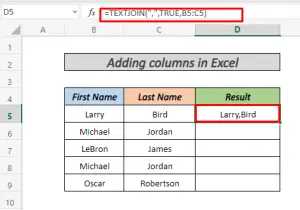
Kwanza, tuliweka “,” kama Delimiter , kumaanisha tunataka comma kati ya maandishi yetu. , kisha tukaandika , TRUE (kwa puuza_tupu visanduku).
Mwishowe, tuliandika koma ( , ) na kuchagua seli B5 na C5 tunapotaka kuunganisha seli hizi mbili. Excel inaturudishia matokeo Larry, Bird .
Kumbuka: Kama kitenganishi, unaweza kuchagua koma, dashi, hyphen, nk kulingana na urahisi wetu. Unahitaji tuamuru ishara iliyokusudiwa wakati wa kuandika fomula. Kama
=TEXTJOIN("-",TRUE,B5:C5) ikiwa tunataka Hyphen
=TEXTJOIN("_",TRUE,B5:C5) ikiwa tunataka Hyphen
Sasa tunaweza kubofya-kulia kipanya na iburute hadi sehemu nyingine ya seli. Itajaza Kiotomatiki visanduku vingine vyote kulingana na fomula tuliyotumia.
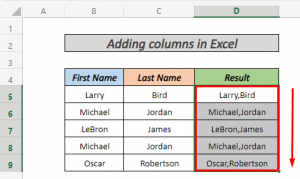
Soma Zaidi: Jinsi ya kuingiza safu wima katika Excel (Njia 5 za Haraka )
Njia ya 6: Unganisha Safu katika Excel
Tunaweza kuchanganya maandishi kutoka safu wima mbili katika Excel kwa kuunganisha 2> yao lakini itaweka thamani kutoka kwa seli ya juu-kushoto na kutupa iliyobaki.
Ikiwa tunataka kuunganisha kisanduku B5 na kisanduku C5, seli iliyounganishwa itaonyesha data kutoka kwa seli ya juu kushoto B5 pekee. Hebu tuone jinsi inavyofanya kazi.
Kwanza, chagua seli zote B5 na C5
Baada ya hapo nenda kwenye kichupo cha Nyumbani na uchague Unganisha na Kituo kutoka kwa utepe.

Sasa kisanduku kitaonekana kama hii katika picha ifuatayo. Imetupa maandishi Ndege na kubakiza sehemu ya juu kushoto pekee, Larry .

Kumbuka: Wakati unaunganisha seli hizi mbili baada ya kubofya Unganisha & Centre kisanduku cha mazungumzo kitatokea, tunapaswa kubofya Sawa hapa.

Soma Zaidi: Jinsi ya Kuingiza Safu Wima. hadi Kushoto katika Excel (Mbinu 6)
Mambo ya kukumbuka
Wakati wa kuchanganya safu ambazo zina nambari zilizoumbizwa, kama Tarehe tutatumia muundo waformula:
=D5&" was born on "&TEXT(E2,"dd/mm/yyyy") . Hitimisho
Hizi ni mbinu 6 tofauti za kuchanganya maandishi kutoka safu wima mbili katika Excel . Unaweza kuchagua njia bora kulingana na mapendekezo yako. Tafadhali nijulishe ikiwa una maswali au maoni yoyote katika sehemu ya maoni. Unaweza pia kupitia makala yetu mengine Excel -kuhusiana kwenye tovuti hii.

